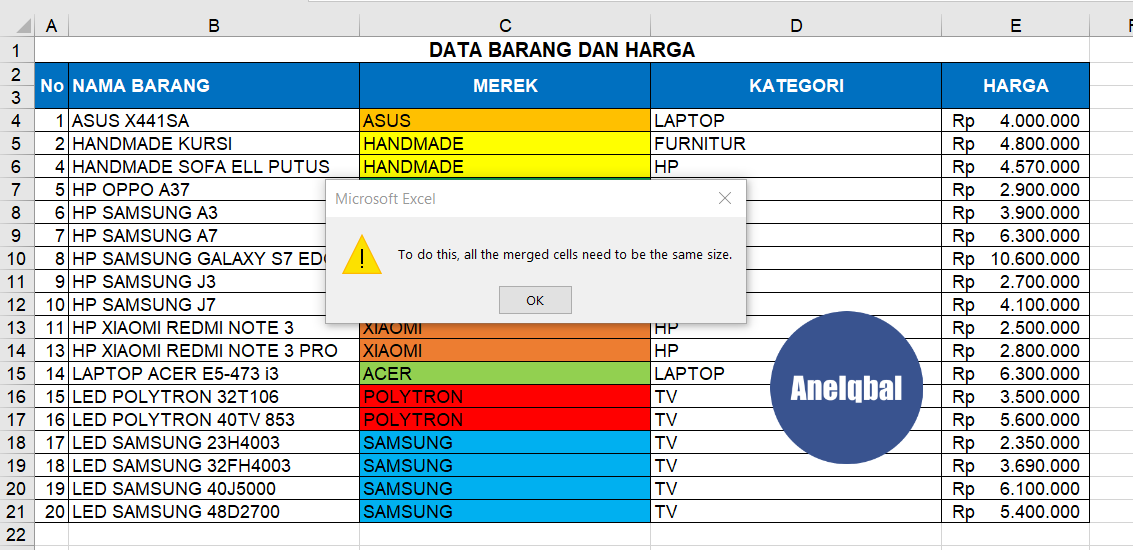Microsoft Excel merupakan program aplikasi lembar kerja yang paling banyak digunakan oleh masyarakat dunia. Salah satu fitur yang sering digunakan dalam Excel adalah pengurutan data. Cara mengurutkan data di Excel ini sangat mudah dilakukan. Ada beberapa jenis data yang dapat diurutkan, seperti data angka, nama, dan tanggal. Dalam artikel ini, kita akan membahas cara mengurutkan data di Excel secara otomatis.
Cara Mengurutkan Data di Excel
Sebelum kita memulai, pastikan semua data yang akan diurutkan sudah berada di dalam satu kolom yang sama. Setelah itu, ikuti langkah-langkah berikut:
1. Mengurutkan Data Angka
Berikut adalah cara mengurutkan data angka di Excel:
- Pilih seluruh kolom yang berisi data angka yang ingin diurutkan.
- Klik tab ‘Data’ pada ribbon menu. Klik tanda panah kecil pada tombol ‘Sort & Filter’ kemudian pilih ‘Sort Smallest to Largest’ atau ‘Sort Largest to Smallest’ sesuai dengan keinginan Anda.
- Excel akan menampilkan jendela ‘Sort Warning’. Pilih ‘Expand the selection’ jika ingin seluruh baris yang terkait dengan data diurutkan bersamaan. Pilih ‘Continue with the current selection’ jika ingin hanya kolom yang dipilih saja yang diurutkan.
- Terakhir, klik ‘OK’.
Dari gambar di atas, kita dapat melihat hasil dari pengurutan data angka di Excel. Data angka diurutkan dari nilai terkecil hingga nilai terbesar.
2. Mengurutkan Data Nama
Berikut adalah cara mengurutkan data nama di Excel:
- Pilih seluruh kolom yang berisi data nama yang ingin diurutkan.
- Klik tab ‘Data’ pada ribbon menu. Klik tanda panah kecil pada tombol ‘Sort & Filter’ kemudian pilih ‘Sort A to Z’ atau ‘Sort Z to A’ sesuai dengan keinginan Anda.
- Excel akan menampilkan jendela ‘Sort Warning’. Pilih ‘Expand the selection’ jika ingin seluruh baris yang terkait dengan data diurutkan bersamaan. Pilih ‘Continue with the current selection’ jika ingin hanya kolom yang dipilih saja yang diurutkan.
- Terakhir, klik ‘OK’.
Dari gambar di atas, kita dapat melihat hasil dari pengurutan data nama di Excel. Data nama diurutkan berdasarkan urutan abjad dari A hingga Z.
3. Mengurutkan Data Tanggal
Berikut adalah cara mengurutkan data tanggal di Excel:
- Pilih seluruh kolom yang berisi data tanggal yang ingin diurutkan.
- Klik tab ‘Data’ pada ribbon menu. Klik tanda panah kecil pada tombol ‘Sort & Filter’ kemudian pilih ‘Sort Oldest to Newest’ atau ‘Sort Newest to Oldest’ sesuai dengan keinginan Anda.
- Excel akan menampilkan jendela ‘Sort Warning’. Pilih ‘Expand the selection’ jika ingin seluruh baris yang terkait dengan data diurutkan bersamaan. Pilih ‘Continue with the current selection’ jika ingin hanya kolom yang dipilih saja yang diurutkan.
- Terakhir, klik ‘OK’.
Dari gambar di atas, kita dapat melihat hasil dari pengurutan data tanggal di Excel. Data tanggal diurutkan dari tanggal terlama hingga tanggal terbaru.
FAQ
Apa Itu Pengurutan Data di Excel?
Pengurutan data di Excel atau sorting data adalah proses menyusun data dalam urutan tertentu, baik itu mengurutkan data angka, nama, atau tanggal. Tujuannya adalah untuk memudahkan analisis atau pengolahan data.
Apakah Ada Cara Mengurutkan Data yang Lebih Cepat di Excel?
Ya, ada. Salah satu cara yang dapat digunakan untuk mengurutkan data dengan lebih cepat adalah dengan menggunakan menu shortcut ‘Sort A-Z’ atau ‘Sort Z-A’ yang dapat diakses dengan cara klik kanan pada sel yang ingin diurutkan. Selain itu, Anda juga dapat membuat atau memilih custom sort yang disesuaikan dengan kebutuhan Anda.
Video Tutorial Cara Mengurutkan Data di Excel
Itulah cara mengurutkan data di Excel secara otomatis. Semoga artikel ini dapat membantu Anda dalam mengolah data menggunakan Microsoft Excel.